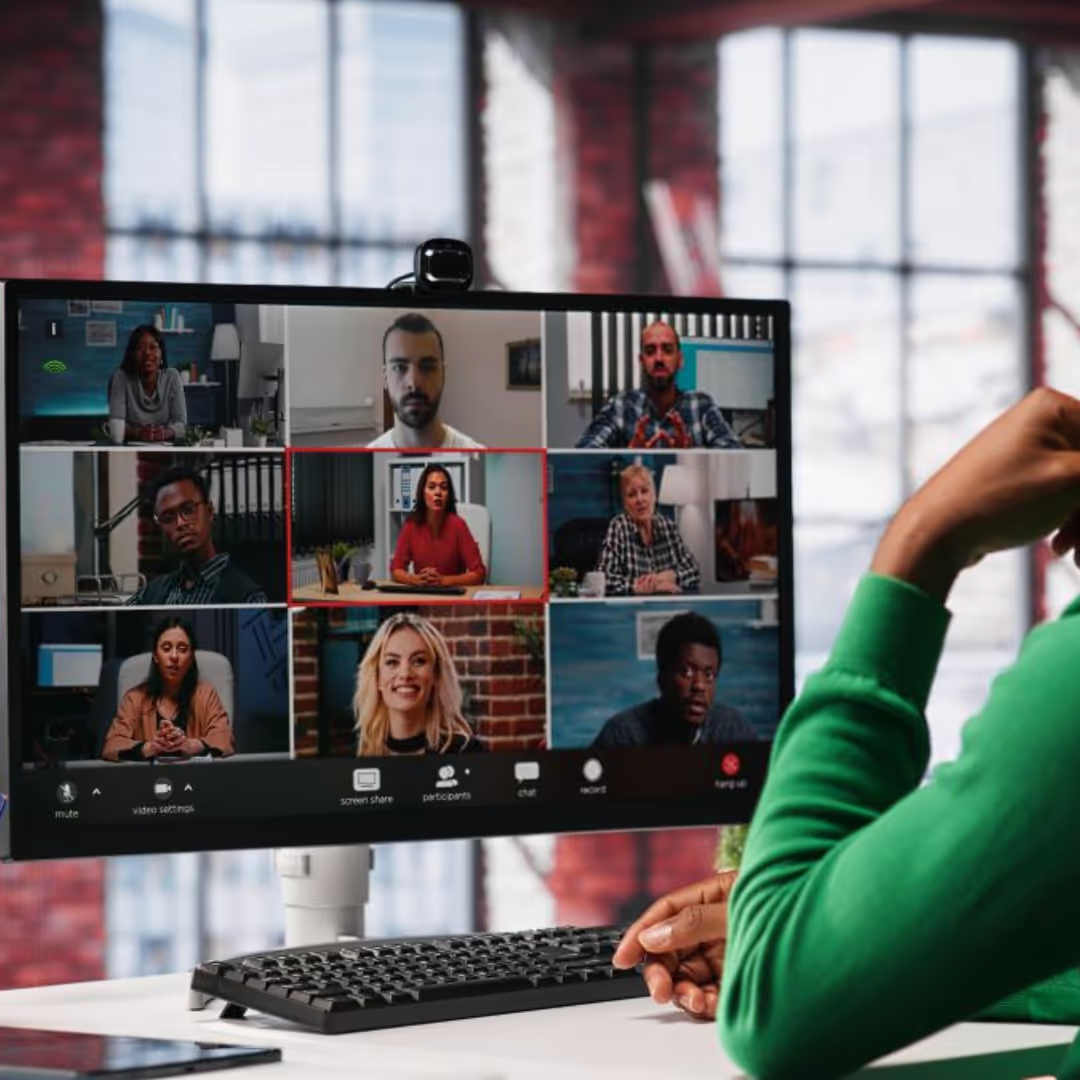JotMe Max
JotMe Lite

に追加

今日のグローバル化した世界では、言語を超えた効果的なコミュニケーションがますます重要になっています。ビジネスミーティング、学術討論、カジュアルな会話においても、言語の壁が理解と協力を妨げることがあります。幸いなことに、JotMe のようなツールを使用することで、これらの障害を克服するのが容易になります。以下は、JotMe 翻訳ツールを使用して Google Meet で他の参加者と翻訳を共有するためのステップバイステップガイドです。
Google Meet で翻訳を共有する前に、JotMe 翻訳ツールをインストールしていることを確認してください。Chrome ウェブストアで見つけることができます。インストール手順は以下の通りです:
JotMe 翻訳ツールがインストールされたら、通常通り Google Meet セッションに参加します。スムーズな体験のために、安定したインターネット接続を確保してください。
翻訳の視認性を高めるために、Google Meet に白黒な背景を設定してください。これにより、テキストが読みやすくなり、注意が散漫になるのを防ぎます。設定方法は以下の通りです:
次に、他の参加者が翻訳を見られるように画面を共有します。手順は以下の通りです:
フルスクリーンモードを終了するか、調整が必要な場合は、Esc キーを押します。これにより、共有画面を中断せずに自由に操作できます。
翻訳に集中し、混乱を避けるために、共有画面のピンを外します。以下の手順で行えます:
参加者が見る内容をよりコントロールするために、元の画面を全員にピン留めします。手順は以下の通りです:
翻訳を表示する方法に応じて、ズームインまたはズームアウトを行います。全参加者が読みやすいようにビューを調整します。通常、ブラウザや JotMe ツールのズーム機能を使用して行います。
Google Meet セッション中に翻訳を共有するのは、JotMe 翻訳ツールを使用することで簡単です。これらのステップに従うことで、言語の壁がミーティングを妨げないようにできます。効果的なコミュニケーションは、成功したコラボレーションの鍵であり、JotMe のようなツールを使用することで、言語のギャップを簡単に埋めることができます。今日、JotMe 翻訳ツールをインストールして、Google Meet の体験を向上させましょう。
A: JotMe 翻訳ツールは Chrome ウェブストアでインストールできます。検索バーに「JotMe」と入力し、「Chrome に追加」をクリックしてください。
A: まず、JotMe 翻訳ツールをインストールし、Google Meet に参加します。次に、白黒な背景を設定し、画面を共有します。その後、Esc キーを押してフルスクリーンモードを終了し、共有画面のピンを外して、元の画面を全員にピン留めします。最後に、ズームインまたはズームアウトを行って翻訳を表示します。
A: 画面のピン留めとは、特定の画面を参加者全員に表示させる機能です。これにより、会議の主催者が表示したい内容に集中してもらうことができます。
A: JotMe 翻訳ツールのズーム機能は、ブラウザのズーム機能と同様に使用できます。ビューを調整して、全参加者がテキストを読みやすくすることができます。